时间:2020-08-17 19:30:09 来源:www.win7qijian.com 作者:系统玩家
今天网友说他在用win7系统的时候突然就遇到了win7怎样让电脑网速变快的问题,有一些电脑高手对这个win7怎样让电脑网速变快的问题都束手无策。要是你急着处理这个win7怎样让电脑网速变快的情况,就没有时间去找高手帮忙了,我们就自己来学着弄吧,其实可以效仿小编的这个流程进行如下操作:1、在开始菜单打开运行,输入“gpedit.msc”,点击“确定”;2、依次点击“计算机配置-管理模板-网络-QoS数据包计划程序-限制保留宽带”就很容易的把这个问题处理掉了。如果你遇到了win7怎样让电脑网速变快不知都该怎么办,那就再来看看下面小编的解决要领。
具体操作步骤如下:
1、在开始菜单打开运行,输入“gpedit.msc”,点击“确定”;
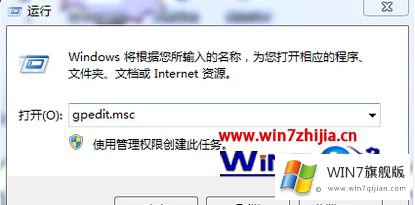
2、依次点击“计算机配置-管理模板-网络-QoS数据包计划程序-限制保留宽带”;
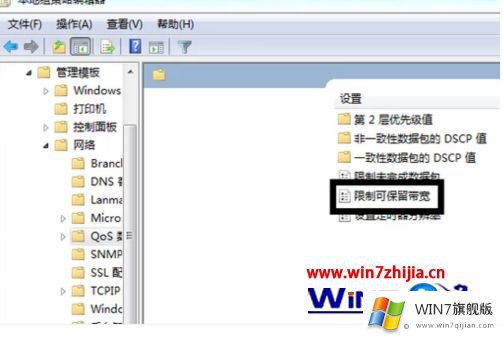
3、选择“已启用”;
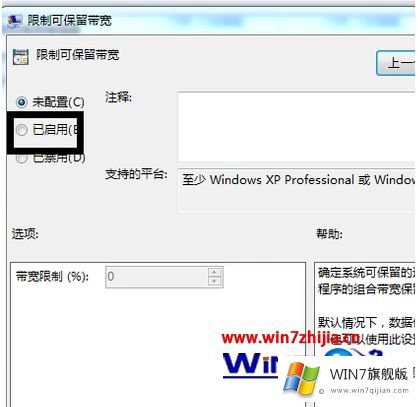
4、把“宽带限制”改为“0”,点击“应用”,再点击“确定”即可。
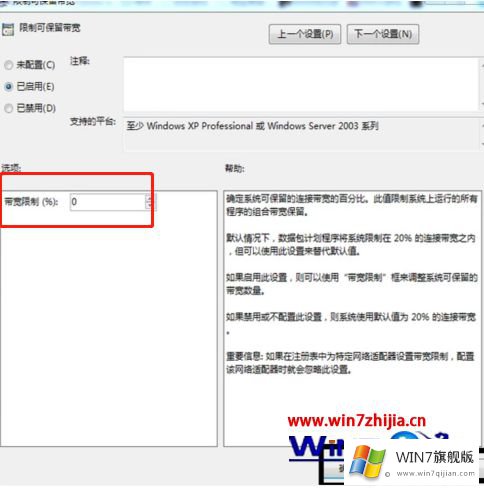
以上就是win7电脑设置网速变快的方法,是不是很简单呢?感兴趣的小伙伴不妨来试一试吧。
好了,上面就给大家讲得非常详细的关于win7怎样让电脑网速变快的解决要领了,解决方法很多种,如果你有更好的方法建议,可以给本站留言,谢谢大家。